更改 Dynamics 365 Guides 中指南或資料夾的擁有權
您可以透過模型導向應用程式將擁有權指派給資料夾或指南。 如需詳細資訊,請參閱指南內容管理。
變更資料夾的負責人
當作者或管理員變更資料夾的負責人時,在此資料夾中的所有指南、子資料夾和資產都將指派給此負責人。 這樣可以輕鬆管理一組相關指南和資產的存取權限。
注意
在預設情況下,作者和受限作者可以存取所有資產 (3D 零件、影像、影片和物件錨點)。 雖然不建議這樣做,但管理員可以透過建立新的資訊安全角色來限制存取權限。 請參閱限制存取資產權限。
在 Guides 中開啟模型導向應用程式。
在左側窗格中,選取資料夾以查看該環境中的資料夾清單。
選取一個或多個資料夾,然後前往畫面頂端,選取指派。

在指派資料夾對話方塊中,選取指派給標籤右側的方塊,以在我和使用者或團隊之間切換。 如果是選取我,資料夾將指派給您。 如果選取了使用者或團隊,則可以在使用者或團隊欄位中輸入負責人的名稱或進行搜尋。 若要建立一個新的使用者或團隊,請選取新增記錄。

選取指派以儲存新負責人。
變更指南的負責人
將指南負責人更改至使用者或負責人團隊。
在 Guides 中開啟模型導向應用程式。
選取一個或多個指南,然後前往畫面頂端,選取指派。

在指派指南對話方塊中,在指派給欄的右側,請執行以下操作之一:
選取使用者或團隊,然後輸入您要指派指南之使用者或團隊的名稱 (或使用搜尋方塊)。 若要建立一個新的使用者或團隊,請選取新增記錄。
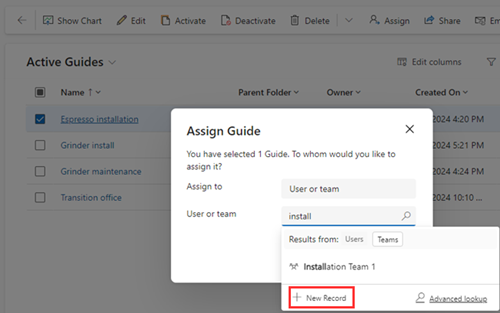
注意
您必須有管理員權限才能看到新增記錄按鈕。
選取我以便將指南指派給您自己。 請記住,您必須是系統管理員,才能對其他人員所擁有的指南進行重新指派。
在您完成時選取指派。